Come mostrare i file locali nell'app Spotify Desktop
Il servizio di streaming musicale Spotify è un modo incredibilmente popolare per ascoltare un enorme catalogo di musica diversa. L'app è disponibile su dispositivi mobili, laptop e desktop.
Ma se hai ascoltato musica digitale per un po ', potresti aver creato una notevole libreria di musica sul tuo computer, che vorresti anche ascoltare. Fortunatamente puoi configurare l'app desktop Spotify per mostrare anche i tuoi file locali, permettendoti di utilizzare sia la porzione di streaming di Spotify sia la tua libreria di brani.
Come aggiungere file locali in Spotify
I passaggi di questo articolo sono stati eseguiti su un laptop Windows 10, utilizzando la versione dell'app Spotify che può essere scaricata tramite Microsoft Store.
Passaggio 1: avviare Spotify .
Passaggio 2: fai clic sul tuo nome utente nella parte superiore destra della finestra, quindi seleziona l'opzione Impostazioni .

Passaggio 3: scorrere verso il basso e fare clic sul pulsante a destra di Mostra file locali .
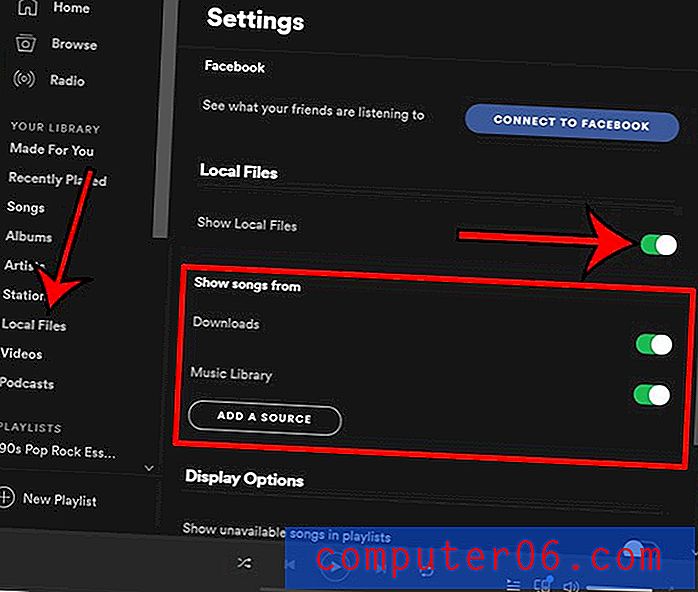
Noterai che ciò aggiunge quindi un paio di opzioni in più al menu, tra cui Download e Libreria musicale, che puoi scegliere di abilitare se desideri includere brani musicali da quelle posizioni. Inoltre, puoi fare clic sul pulsante Aggiungi una fonte se desideri includere più brani che si trovano altrove sul tuo computer.
Verrà inoltre aggiunta una scheda File locali sul lato sinistro della finestra di Spotify in modo da poter navigare direttamente verso quei brani.
Spotify si avvia automaticamente ogni volta che avvii il computer? Scopri come disabilitare questo avvio automatico se preferisci essere in grado di avviare Spotify alle tue condizioni.



